Windows10系统之家 - 安全纯净无插件系统之家win10专业版下载安装
时间:2016-09-03 09:25:21 来源:Windows10之家 作者:hua2015
Win10正式版系统使用过程中,Win10怎么查看显卡型号?就此问题,现Win10之家教你二种快速查看技巧。
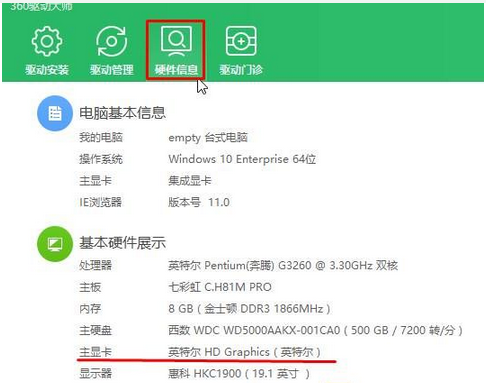
技巧一:
1、下载第三方驱动管理软件,如:“360驱动大师”、“驱动精灵”等;
2、打开驱动管理软件,等待检测系统硬件;
3、检测完成后,切换到“硬件信息”标签页,就可看到“主显卡”后面会显示出Win10显卡型号了。
技巧二:
1、按“Win+R”组合键呼出运行,在运行框中输入:dxdiag 点击确定;
2、切换到“显示”界面,在下面的名称中就会显示显卡的型号了!
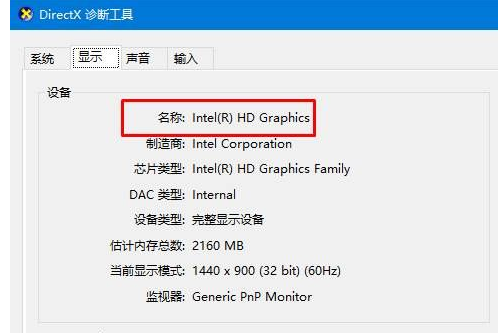
相关文章
热门教程
热门系统下载
热门资讯





























